Windows 10は最初のWindowsバージョンです。組み込みのスクリーンショット機能。古いバージョンのユーザーは、使用するのにあまり便利ではなかったSnippingツールに頼らなければなりませんでした。この欠落した機能は、サードパーティのアプリを介して補償されました。現在、Windows 10には非常に基本的なスクリーンショット機能があります。 Win + PrntScrをタップすると、Windows 10は画面全体をキャプチャします。 macOSと比較すると、この機能はまだありません。現在の機能では、画面上の特定の領域をスクリーンショットできません。 4月にCreators Updateがリリースされます。状況は少し変わります。 Windows 10では、特別なアプリを使用することなく、画面上の特定の領域をスクリーンショットできます。
この新しい機能は、Windows 10 Insiderビルドで使用できます。画面上の特定の領域のスクリーンショットをキャプチャするには、Win + Shift + Sをタップします。
これにより、画面に白い半透明のマスクが追加されます。カーソルがポインターの矢印から十字線に変わります。

十字線が表示されたら、クリックしてドラッグします画面上でキャプチャするエリアを選択します。選択した領域から白いマスクが消え始めます。マウスボタンを放して、スクリーンショットをキャプチャします。
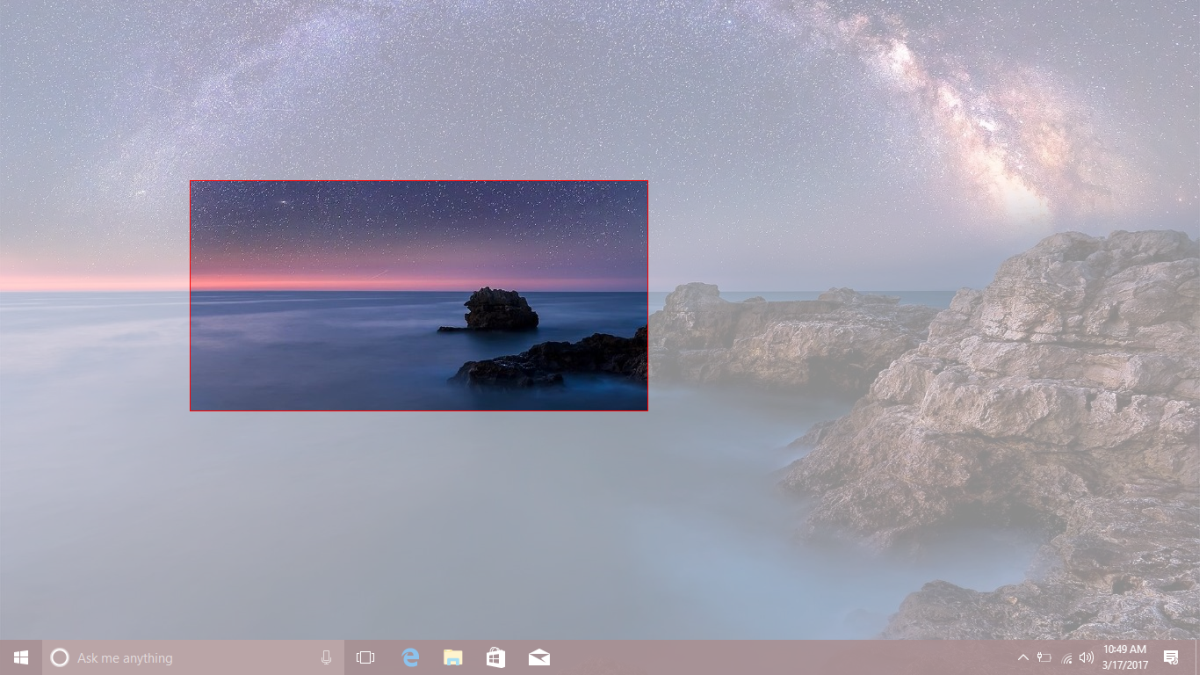
組み込みのスクリーンショットツールで撮影した他のスクリーンショットと同様に、このスクリーンショットは、スクリーンショットフォルダー内の画像ライブラリに画像を保存します。
現在の環境でOneNoteデスクトップアプリを使用する場合Windows 10のバージョン、またはそれより古いバージョンの場合、この新しい機能は非常に馴染みのあるものになります。 OneNoteデスクトップアプリでは、システムトレイウィジェットを使用して、画面上の特定の領域のスクリーンショットを作成できます。まったく同じショートカットも使用します。唯一の違いは、デスクトップ用のOneNoteは無料アプリではなく、Windowsインストールに付属していないことです。
この新機能にもかかわらず、Windows 10はまだ遅れていますmacOSの背後。 macOSでは、特定の領域、任意のウィンドウ、または画面全体のスクリーンショットをキャプチャできます。追加のアプリを必要とせずにHDスクリーンショットをキャプチャし、macOSは10年以上にわたってこの機能を備えています。
Microsoftが前進するには、機能を指数関数的に改善します。他に何もないとしても、非常に便利な機能であり、デフォルトのスクリーンショットアプリを放棄しました。 Appleを凌toするために改善できる領域は、カーソルキャプチャを追加することです。現時点では、Windows 10もmacOSもスクリーンショットでマウスカーソルをキャプチャしません。
カーソルを表示する必要があるWindows 10ユーザースクリーンショットでは引き続きサードパーティのツールを使用する必要があります。マイクロソフトは赤ん坊の一歩を踏み出していますが、これはそれほど複雑な機能ではなく、大きな進歩を遂げる余裕があります。












コメント